Se você quer ter suas senhas sempre por perto, conheça e veja como instalar o gerenciador de senhas Passy no Linux via Flatpak.
Passy é um gerenciador de senhas offline com sincronização entre plataformas.
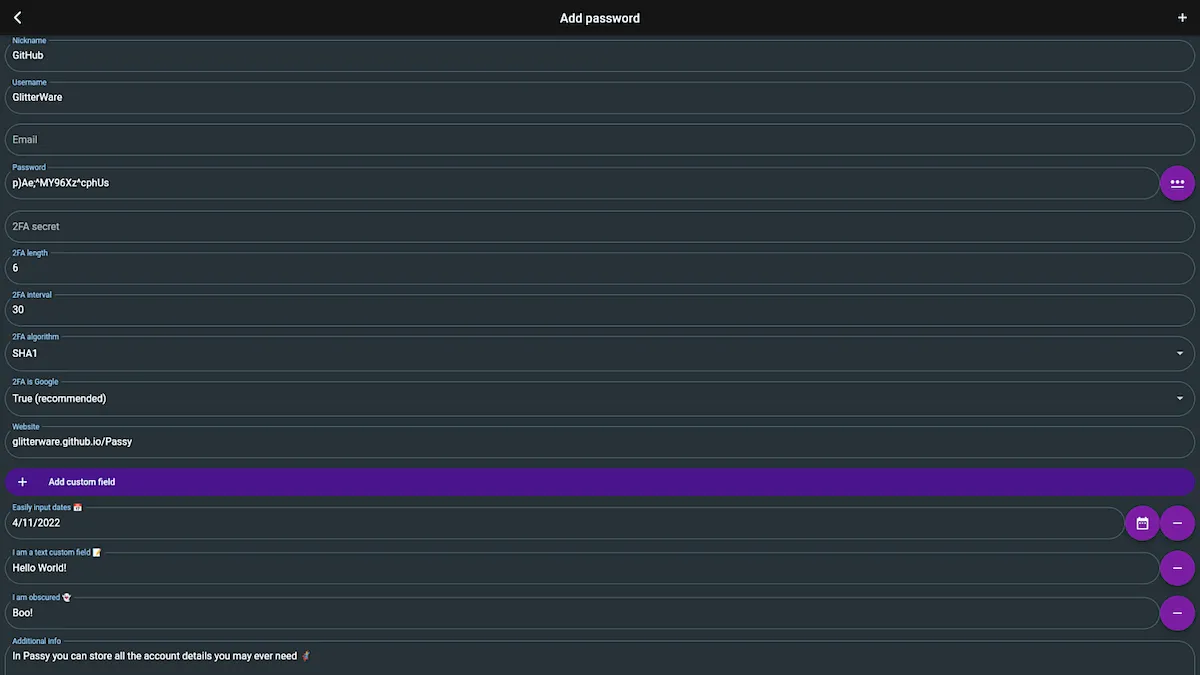
Ele permite que você armazene senhas, notas de cartões de pagamento, carteiras de identidade e identidades offline e seguras, sincronizadas entre todos os seus dispositivos.
Dentre suas características, destacam-se:
- Segurança: Todas as suas informações são criptografadas em AES e armazenadas offline em seus dispositivos, proporcionando segurança de nível mais alto.
- Sincronização: Compartilhe dados entre dispositivos separados em segundos.
- biometria: Desbloqueie rapidamente o aplicativo usando sua impressão digital.
- Multiuso: Armazene senhas, cartões de pagamento, notas, cartões de identificação e identidades, tudo em um só lugar.
- Autopreenchimento – Preencha campos rapidamente em aplicativos e sites sem precisar abrir o aplicativo.
Como instalar o gerenciador de senhas Passy no Linux via Flatpak
Para instalar o gerenciador de senhas Passy no Linux via Flatpak você precisa ter o suporte a essa tecnologia instalado em seu sistema. Se não tiver, use o tutorial abaixo para instalar:
Como instalar o suporte a Flatpak no Linux
Depois, você pode instalar o gerenciador de senhas Passy no Linux via Flatpak, fazendo o seguinte:
Passo 1. Abra um terminal;
Passo 2. Use o comando abaixo para instalar o programa via Flatpak. Tenha paciência, pois muitas vezes pode demorar vários minutos para que o Flatpak faça o download de tudo o que precisa;
flatpak install --user https://flathub.org/repo/appstream/io.github.glitterware.Passy.flatpakrefPasso 3. Para atualizar o programa, quando uma nova versão estiver disponível, execute o comando:
flatpak --user update io.github.glitterware.PassyPronto! Agora, quando quiser iniciar o programa, digite flatpak run io.github.glitterware.Passy em um terminal.
Você também pode tentar iniciar o programa no menu Aplicativos/Dash/Atividades ou qualquer outro lançador de aplicativos da sua distro, ou digite passy ou em um terminal, seguido da tecla TAB.
Como desinstalar
Depois, se for necessário, para desinstalar o gerenciador de senhas Passy no Linux via Flatpak, faça o seguinte:
Passo 1. Abra um terminal;
Passo 2. Desinstale o programa, usando o seguinte comando no terminal:
flatpak --user uninstall io.github.glitterware.PassyOu
flatpak uninstall io.github.glitterware.Passy